6 effectieve manieren om verwijderde en verloren bestanden van Samsung Galaxy J1 / J2 / J3 / J4 / J5 / J6 / J7 / J8 te herstellen, of je nu een back-up hebt of niet.
Als u per ongeluk bestanden op uw telefoon verwijdert, raak dan niet in paniek, want er zijn veel hersteloplossingen. Dit is een artikel over meerdere methoden om verwijderde en verloren gegevens van uw Samsung Galaxy J1 / J2 / J3 / J4 / J5 / J6 / J7 / J8 te herstellen, evenals een back-up van gegevens op Samsung Galaxy J1 / J2 / J3 / J4 / J5 / J6 / J7 / J8.
De Samsung Galaxy J-serie is uitgebracht van 2015 tot 2018. De batterijcapaciteit van deze serie varieert ook van 1850 mAh voor Samsung Galaxy J1 tot 3500 mAh voor Samsung Galaxy J8. De schermgrootte is geüpgraded van Galaxy J1's 4,3 inch naar Galaxy J8's 6 inch, en de schermresolutie is van 800 x 480 pixels naar 1440 x 720 pixels. De camera aan de achterzijde van de Galaxy J1 is 5 miljoen pixels, 2 miljoen pixels voor de camera aan de voorkant, de Samsung Galaxy J8 is 16 + 5 miljoen pixels dubbele camera aan de achterzijde en 15 miljoen pixels voor de camera aan de voorkant. De CPU is geüpgraded van quad-core naar acht-core.

Hoewel de Samsung Galaxy J-serie zich richt op kostenprestaties, is deze geschikt voor gebruikers met mobiele telefoons uit het middensegment. De Samsung Galaxy J-serie is echter constant bezig met het verbeteren van de configuratie en de posities in de markt zijn erg groot. Daarom is het voor ons zeer noodzakelijk om een aantal betrouwbare en efficiënte methoden onder de knie te krijgen om belangrijke gegevens die verloren zijn gegaan tijdens het dagelijks gebruik van onze Samsung Galaxy J1 / J2 / J3 / J4 / J5 / J6 / J7 / J8 te herstellen. Vervolgens zullen we u op verschillende manieren in detail introduceren.
Deel 1 Methoden voor gegevensherstel
- Methode 1. Direct gegevens herstellen op Samsung Galaxy J1 / J2 / J3 / J4 / J5 / J6 / J7 / J8 zonder back-up
- Methode 2. Gegevens herstellen van back-up naar Samsung Galaxy J1 / J2 / J3 / J4 / J5 / J6 / J7 / J8
- Methode 3. Herstel de back-up naar Samsung Galaxy J1 / J2 / J3 / J4 / J5 / J6 / J7 / J8 met behulp van Mobile Transfer
- Methode 4. Herstel de back-up naar Samsung Galaxy J1 / J2 / J3 / J4 / J5 / J6 / J7 / J8 met Samsung Kies
- Methode 5. Herstel de back-up naar Samsung Galaxy J1 / J2 / J3 / J4 / J5 / J6 / J7 / J8 met Samsung Cloud
- Methode 6. Herstel de back-up naar Samsung Galaxy J1 / J2 / J3 / J4 / J5 / J6 / J7 / J8 met Google Cloud
Deel 2 Methode voor gegevensback-up
- Manier 1. Back-up van gegevens van Samsung Galaxy J1 / J2 / J3 / J4 / J5 / J6 / J7 / J8 naar computer
- Manier 2. Back-upgegevens van Samsung Galaxy J1 / J2 / J3 / J4 / J5 / J6 / J7 / J8 naar Samsung Cloud
- Manier 3. Back-up gegevens van Samsung Galaxy J1 / J2 / J3 / J4 / J5 / J6 / J7 / J8 naar Samsung Kies
Methode 1. Direct gegevens herstellen op Samsung Galaxy J1 / J2 / J3 / J4 / J5 / J6 / J7 / J8 zonder back-up
Android-gegevensherstelkan u helpen verwijderde en verloren gegevens sneller, efficiënter en veiliger te herstellen, zoals contacten, sms-berichten, oproeplogboeken, spraakmemo's, audio, video's, foto's, afbeeldingen, WhatsApp-berichten, enz. Zolang de gegevens nog zijn opgeslagen op de telefoon, kan het worden gedetecteerd en hersteld. De redenen om het aan te bevelen zijn als volgt: Ten eerste zijn de bedieningsstappen zeer eenvoudig en vereisen geen professionele kennis. Of u nu per ongeluk gegevens verwijdert of de telefoon automatisch gegevens verliest, of de telefoon nu normaal kan worden gebruikt, het kan snel verloren en verwijderde gegevens herstellen. Bovendien heeft het een hoge compatibiliteit en is het compatibel met bijna alle Android-telefoons op de markt, zoals Samsung, Huawei, Honor, Google, Xiaomi, Redmi, OPPO, vivo, OnePlus, HTC, LG, Sony, Motorola, Meizu en andere merken. En het is erg veilig.
- Ondersteund apparaat uit de Samsung Galaxy J-serie: Samsung Galaxy J1, Samsung Galaxy J1 Ace, Samsung Galaxy J2 (Pro), Samsung Galaxy J3 (Pro), Samsung Galaxy J4 (+), Samsung Galaxy J5 (Pro), Samsung Galaxy J6 (+) , Samsung Galaxy J7 (Pro), Samsung Galaxy J8 (+), enz.
- Ondersteunde situatie : onjuist gebruik, onopzettelijk verwijderen, besturingssysteem- / rootfout, apparaatstoring / vastgelopen, virusaanval, systeemcrash, wachtwoord vergeten, probleem met SD-kaart, fabrieksinstellingen herstellen, enz.
Stap 1: Download, installeer en voer eerst Android Data Recovery uit op uw computer. Controleer na het openen van het programma "Android Data Recovery". Verbind vervolgens de Samsung Galaxy J1 / J2 / J3 / J4 / J5 / J6 / J7 / J8 met je computer met een USB-kabel. Onmiddellijk daarna verscheen de voortgangsbalk van de verbinding op de hoofdinterface.

Stap 2: Nadat u het programma volledig hebt ingevoerd, wordt automatisch de Android-versie van uw telefoon gedetecteerd. U moet USB-foutopsporing inschakelen volgens de stappen van het programma en vervolgens op "OK" klikken.

Stap 3: Nu ziet u de map met herstelbare gegevens in de hoofdinterface. Controleer het type gegevens dat u nodig hebt om te herstellen en klik op "Volgende" na bevestiging. Vervolgens scant het programma je telefoon.

Opmerking: hier heeft het programma toestemming nodig om te scannen op verwijderde en verloren gegevens. Als er een venster op uw apparaat verschijnt, vergeet dan niet op "Toestaan" van het apparaat te klikken om er zeker van te zijn dat het verzoek wordt onthouden. Als uw apparaat niet zo'n venster opent, klik dan op "Opnieuw" om het opnieuw te proberen.

Stap 4: Nadat de scan is gelukt, geeft de hoofdinterface het type gegevens weer dat kan worden hersteld. Wacht tot u een voorbeeld hebt bekeken en het gegevenstype hebt bevestigd, en klik vervolgens op "Herstellen". Alle gegevens die moeten worden hersteld, worden op uw computer opgeslagen. Wees geduldig, de tijd die nodig is voor herstel is rechtevenredig met de hoeveelheid herstelde gegevens.

Methode 2. Gegevens herstellen van back-up naar Samsung Galaxy J1 / J2 / J3 / J4 / J5 / J6 / J7 / J8
Als u Android Data Recovery gebruikt om een back-up van uw gegevens te maken, is uw methode om de gegevens te herstellen eenvoudiger. De specifieke bewerkingen zijn als volgt:
Stap 1: Start het programma op uw computer en klik vervolgens op "Android Data Backup & Restore".

Stap 2: Gebruik een USB-kabel om uw Samsung Galaxy J1 / J2 / J3 / J4 / J5 / J6 / J7 / J8 op de computer aan te sluiten.
Stap 3: Op dit moment verschijnen de opties "Device Data Restore" en "One-click Restore" in de hoofdinterface, u kunt er een kiezen.

Stap 4: Selecteer nu de back-up die je nodig hebt in de back-uplijst en klik vervolgens op "Start" om een voorbeeld te bekijken en gegevens van de geselecteerde back-up te herstellen naar je Samsung Galaxy J1 / J2 / J3 / J4 / J5 / J6 / J7 / J8 .

Methode 3. Herstel de back-up naar Samsung Galaxy J1 / J2 / J3 / J4 / J5 / J6 / J7 / J8 met behulp van Mobile Transfer
Mobile Transfer is momenteel een van de meest populaire software voor gegevensoverdracht en -beheer. Vergeleken met andere software zijn de hoogtepunten als volgt: Ten eerste is de bediening erg eenvoudig en snel. Ten tweede is het zeer compatibel, niet alleen compatibel met Samsung, Huawei, Honor, Xiaomi, Redmi, OPPO, OnePlus, Google, HTC, LG, Moto, vivo en andere Android-telefoons, maar ook compatibel met alle versies van iPhone. Bovendien kan het meerdere soorten gegevens overbrengen, waaronder contacten, oproeplogboeken, sms-berichten, spraakmemo's, foto's, video's, audio, muziek, applicaties, enz. Het belangrijkste is dat het een hoge veiligheidsfactor heeft, het zal geen schade toebrengen aan uw telefoon tijdens het gegevensoverdrachtproces en uw gegevens niet lekken.
Stap 1: Download, installeer en voer de software uit, klik vervolgens op de modus "Herstellen vanuit back-ups" en klik vervolgens op "MobileTrans" of "Kies" tussen alle items.

Opmerking: het uitgangspunt van het selecteren van "MobileTrans" is dat u een back-up hebt gemaakt van uw Samsung Galaxy J1 / J2 / J3 / J4 / J5 / J6 / J7 / J8 met deze Mobile Transfer-software. Natuurlijk ondersteunt het programma ook andere back-upbestanden, zoals Kies-back-up, iCloud-back-up, iTunes-back-up, enz. Als u een ander type back-upbestand heeft, kunt u dit ook selecteren.
Stap 2: Selecteer een back-upbestand op basis van uw behoeften en gebruik vervolgens een USB-kabel om uw Samsung Galaxy J1 / J2 / J3 / J4 / J5 / J6 / J7 / J8 met de computer te verbinden.

Stap 3: Nadat de computer uw apparaat heeft gedetecteerd, selecteert u het gewenste bestandstype en klikt u vervolgens op "Overdracht starten" om te synchroniseren met uw Samsung Galaxy J1 / J2 / J3 / J4 / J5 / J6 / J7 / J8. Op dit punt kunt u de voortgangsbalk van de overdracht op de interface zien, even geduld.

Methode 4. Herstel de back-up naar Samsung Galaxy J1 / J2 / J3 / J4 / J5 / J6 / J7 / J8 met Samsung Kies
Samsung Kies is een hulpprogramma voor het beheren van mobiele telefoons dat speciaal is gemaakt voor gebruikers van mobiele telefoons van Samsung. Door een pc met mobiele telefoons van Samsung te verbinden, kunt u gegevens synchroniseren en gemakkelijker nieuwe software zoeken. Dus als u ooit Samsung Kies heeft gebruikt om een back-up te maken van uw gegevens op de Samsung Galaxy J1 / J2 / J3 / J4 / J5 / J6 / J7 / J8, is het herstellen van deze gegevens een fluitje van een cent.
Stap 1. Start Samsung Kies op uw computer en sluit uw Samsung Galaxy J1 / J2 / J3 / J4 / J5 / J6 / J7 / J8 aan op de computer met een USB-kabel.
Stap 2. Tik op "Back-up / Herstellen" in de bovenste menubalk, scrol vervolgens naar de onderkant van de pagina en klik op "Herstellen".

Stap 3. Kies een back-upbestand uit de lijst op basis van uw behoefte, en klik vervolgens op "Volgende".

Stap 4. Selecteer het datatype (s) die op de interface worden weergegeven en klik op "Volgende". Voordat u deze stap uitvoert, moeten we u eraan herinneren dat u ervoor moet zorgen dat dit de gegevens zijn die u wilt herstellen. Als u eenmaal bent begonnen, is dit proces onomkeerbaar.

Stap 5. Zoals u kunt zien, kunt u getuige zijn van het volledige gegevensherstelproces. De tijd die nodig is voor herstel, is afhankelijk van de hoeveelheid gegevens die u hebt geselecteerd. Even geduld en wacht tot het herstel is voltooid.
Methode 5. Herstel de back-up naar Samsung Galaxy J1 / J2 / J3 / J4 / J5 / J6 / J7 / J8 met Samsung Cloud
Wanneer u een back-up maakt van inhoud en deze herstelt met de opslagopties op uw Galaxy-apparaat, kunt u de bestanden opnieuw downloaden. U kunt cloudservices gebruiken om een back-up te maken van foto's, video's, muziek, documenten, enz. Nadat u een back-up hebt gemaakt van alles naar Samsung Cloud, is het herstellen van de gegevens eenvoudig. U kunt de functie "Herstellen" gebruiken om het over te zetten naar een nieuw apparaat of een ander apparaat.
Opmerking: de beschikbare instellingen kunnen per provider en softwareversie verschillen. Samsung Cloud is niet beschikbaar op Verizon-telefoons of -tablets, en Samsung Cloud wordt mogelijk niet ondersteund in sommige landen / regio's. Zorg er bovendien voor dat de batterij van uw telefoon en de interne opslagruimte voldoende zijn en dat uw telefoon is verbonden met een stabiel WiFi-netwerk voordat u het herstel uitvoert.
Stap 1: Ontgrendel uw Samsung Galaxy J1 / J2 / J3 / J4 / J5 / J6 / J7 / J8 en ga vervolgens naar> Instellingen> Accounts en back-up> Back-up en herstel> Gegevens herstellen.

Stap 2: Kies nu een back-upbestand zoals u wilt, selecteer vervolgens de inhoud die u wilt herstellen en klik op "Herstellen" om de back-upgegevens te downloaden en de geselecteerde inhoud naar uw apparaat te herstellen.
Methode 6. Herstel de back-up naar Samsung Galaxy J1 / J2 / J3 / J4 / J5 / J6 / J7 / J8 met Google Cloud
Als u Google Cloud gebruikt om een back-up van uw gegevens te maken, kunt u deze methode gebruiken om gegevens sneller te herstellen. De gebruiksstappen zijn als volgt:
Stap 1: Open nu "Instellingen> Accounts", klik op "Account toevoegen" en log in op het account.
Stap 2: Volg de instructies op het scherm en selecteer vervolgens het back-upapparaat dat u nodig hebt op het back-upapparaat van het display.

Stap 3: Als u alles wilt herstellen vanuit Google Cloud Backup, klikt u op "Herstellen" en vervolgens op "Alles herstellen". Druk anders op het "pijl" -pictogram naast "Alles herstellen" en voer het herstel selectief uit.
Manier 1. Back-up van gegevens van Samsung Galaxy J1 / J2 / J3 / J4 / J5 / J6 / J7 / J8 naar computer
Android Data Recovery kan niet alleen gegevens herstellen zonder back-up, maar ook een back-up van uw telefoongegevens maken en deze herstellen naar alle ondersteunde apparaten. De specifieke gebruiksmethode is als volgt:
Stap 1: Start de software en selecteer "Android Data Backup & Restore" in de hoofdinterface.

Stap 2: Verbind uw Samsung Galaxy J1 / J2 / J3 / J4 / J5 / J6 / J7 / J8 met de computer via een USB-kabel.

Stap 3: Nadat de verbinding is gelukt, kunt u de optie "Back-up van apparaatgegevens" of "Back-up met één klik" selecteren om een back-up van uw bestanden te maken.

Nadat u alle stappen heeft voltooid, klikt u op de knop "Start" om te beginnen met het exporteren van gegevens van de Samsung Galaxy J1 / J2 / J3 / J4 / J5 / J6 / J7 / J8 naar de computer.
Manier 2. Back-upgegevens van Samsung Galaxy J1 / J2 / J3 / J4 / J5 / J6 / J7 / J8 naar Samsung Cloud
Samsung Cloud heeft handmatige back-up- en automatische back-upfuncties. Vervolgens zal ik u twee soorten back-upbewerkingen voorstellen.
Handmatige back-up:
Stap 1: Klik in "Instellingen" op uw "Naam" en klik vervolgens op "Back-up gegevens".
Opmerking: wanneer u voor de eerste keer een back-up van gegevens maakt, moet u mogelijk op "Geen back-ups" klikken.
Stap 2: Klik nogmaals op "Back-up gegevens".

Stap 3: Selecteer de gegevens waarvan u een back-up wilt maken en klik vervolgens op "Back-up maken".
Stap 4: Klik na het voltooien van de synchronisatie op "Gereed".
Automatische back-up:
Er wordt automatisch elke 24 uur een back-up van uw gegevens gemaakt. Maar je telefoon moet worden opgeladen, verbonden met een Wi-Fi-netwerk en het scherm moet minstens een uur zijn uitgeschakeld. U kunt ook aanpassen van welke bestanden automatisch een back-up wordt gemaakt.
Stap 1: Klik in "Instellingen" op uw "Naam" en klik vervolgens op "Back-up gegevens".
Stap 2: Klik vervolgens op meer opties (de drie verticale stippen) en klik vervolgens op instellingen.
Stap 3: Klik op "Instellingen voor synchronisatie en automatische back-up" en klik vervolgens op "Automatische back-up".
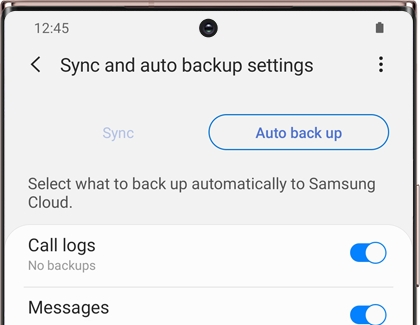
Stap 4: Hier kunt u aanpassen welke opties voor automatische back-up zijn. Klik op de schakelaar naast de gewenste applicatie.
Opmerking: als u automatische back-up inschakelt, zorgt u er ook voor dat uw cloudopslagaccount niet per ongeluk wordt verwijderd. Alle accounts of categorieën die gedurende 12 maanden niet zijn gebruikt, zoals contacten, agenda's, foto's, video's, toetsenbordgegevens, enz., Kunnen worden verwijderd. Als de cloudopslag vol is, wordt er niet automatisch een back-up van de inhoud gemaakt.
Manier 3. Back-up gegevens van Samsung Galaxy J1 / J2 / J3 / J4 / J5 / J6 / J7 / J8 naar Samsung Kies
Omdat Samsung Kies back-upbestanden kan herstellen, moet het natuurlijk een back-up van uw telefoongegevens kunnen maken. Vervolgens kijken we hoe te werken.
Stap 1: Start Samsung Kies en sluit uw Samsung Galaxy J1 / J2 / J3 / J4 / J5 / J6 / J7 / J8 aan op de computer via een USB-datakabel.
Stap 2: Zodra uw apparaat is herkend, tikt u op "Back-up / Herstellen" in de bovenste menubalk.

Stap 3: Vink de vakjes aan naast het item (s) waarvan u een back-up wilt maken, scrol vervolgens naar de onderkant van het venster en klik op de knop "Back-up".

Stap 4: Wacht tot de back-up is voltooid en tik vervolgens op de knop "Voltooien". De hoeveelheid gegevens waarvan u een back-up wilt maken, bepaalt de tijd die nodig is voor de back-up. Koppel uw telefoon niet los, tenzij u wordt verteld dat de back-up is voltooid.





